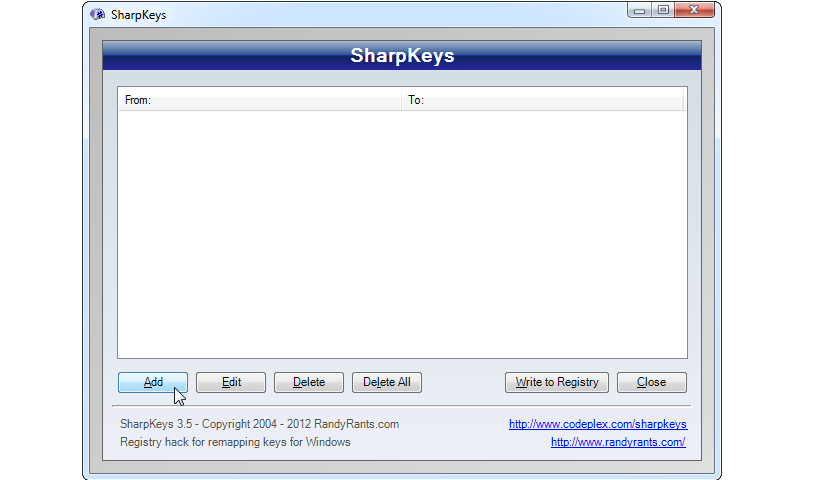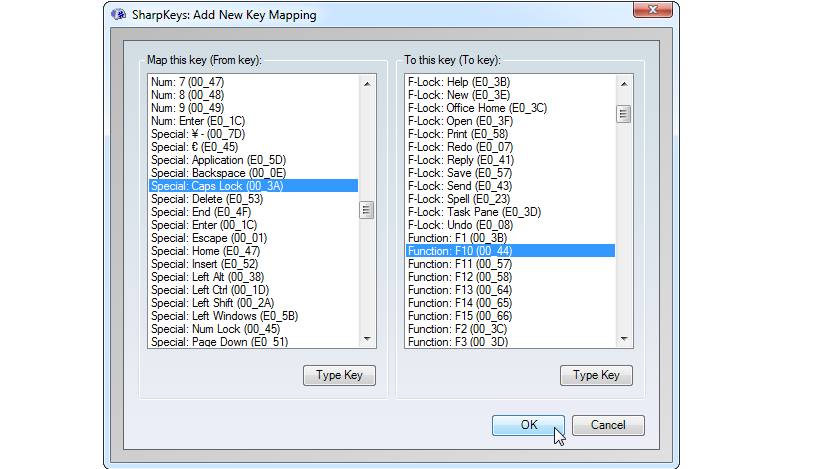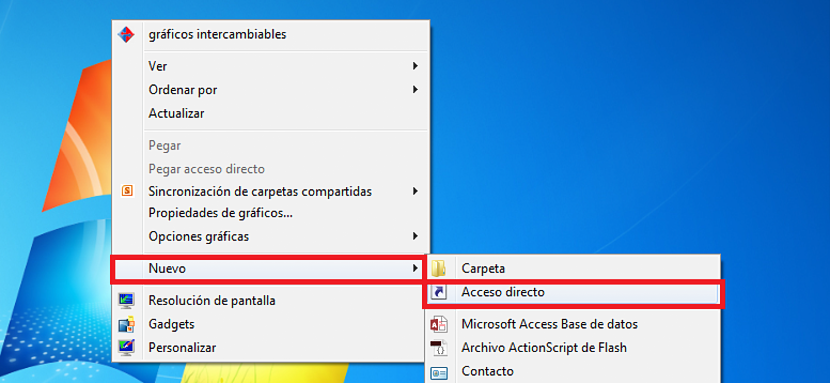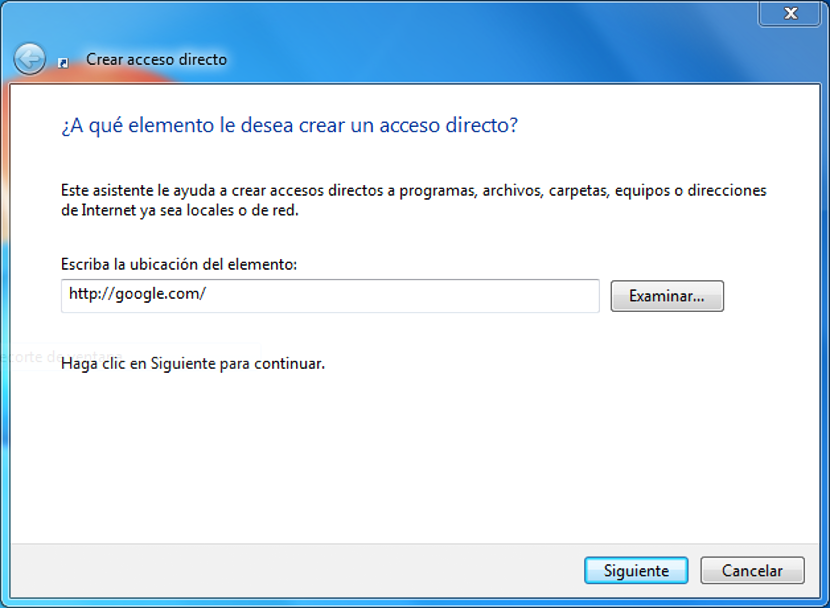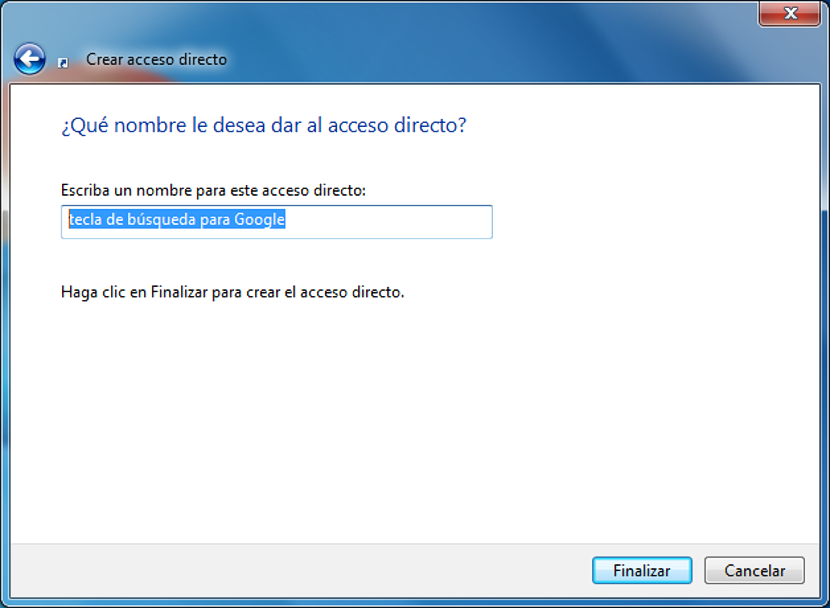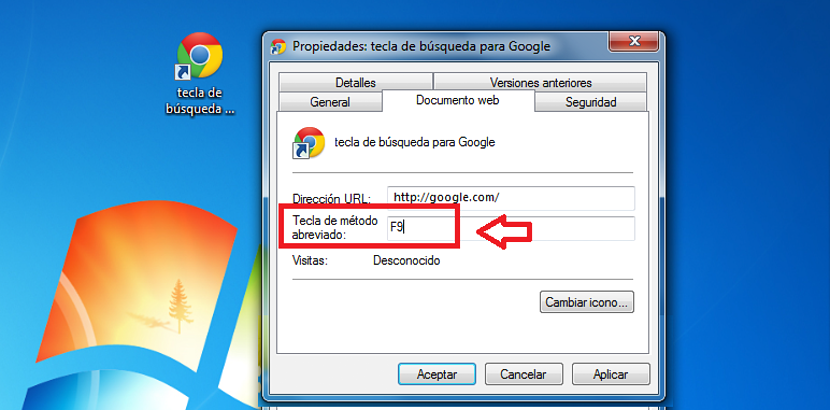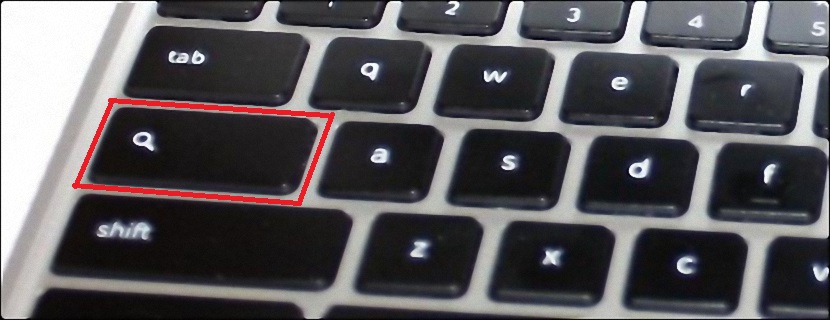
我們建議您高度重視我們現在將要提到的文章,因為有了它,他們就會 嘗試獲得一個目標時有很多技巧。 它將提議為Windows個人計算機上的任何鍵分配一個搜索引擎。
換一種說法, 每次我們按一個鍵 (我們現在將編程的那個),Internet瀏覽器將立即使用Windows中默認的搜索引擎打開。 為此,我們將提供一個可以完全免費使用的簡單工具,以及一些您可以輕鬆逐步遵循的技巧(技巧)。
為什麼您的計算機上有搜索引擎密鑰?
首先,我們必須向讀者建議我們將在本教程中使用的搜索引擎為Google.com,儘管每個人都可以選擇喜歡的其他任何搜索引擎,例如Yahoo.com,Bing.com還有一些。 如果我們要證明自己設定的任務合理,則可以對它進行如下評論:
- Windows中有很多功能鍵我們在任何時候都不會使用。
- Chromebook將“ Caps Lock”鍵替換為“ Google搜索”。
- 打開瀏覽器時,我們要做的第一件事是轉到默認搜索引擎。
儘管我們提出的原因可能是許多沉迷於網絡的用戶中發生率最高的原因,但肯定有很多其他原因會引起您的注意。 有很多評論表明功能鍵F10(我們認為是F9)和Caps Lock(大寫字母)幾乎沒有用,這就是為什麼 Google會從他們的個人計算機(ChromeBook)中刪除最後一個密鑰。
將F9分配到大寫鎖定
此時,我們要做的第一件事是 重新分配了我們的“鍵盤圖”; 如果我們以前在計算機上建議過兩個不經常使用的重要密鑰,那麼它們將作為我們進行重新分配的第一步; 為此,我們將使用一個簡單的工具,其名稱為 SharpKeys 並且您可以從其作者的官方網站完全免費下載它。
我們在上部放置的圖像代表了此工具的界面,我們只需要單擊顯示“加入»以便顯示地圖上的所有鍵。
我們將立即跳至該工具界面的另一部分,其中將顯示2個完全標識的列; 位於左側的那是我們將用來 找到我們的Caps Lock鍵, 必須選擇它。 在右列中,我們有 搜索功能鍵F10或F9,這取決於我們對其中任何一個的使用。 最後,我們只需要單擊確定以關閉窗口即可返回到原始窗口。
到達這里後,我們將在鍵盤的重新映射方面進行的分配將顯示在頂部。 我們只需要選擇顯示以下內容的按鈕e“寫入註冊表”,以便將更改寫入Windows註冊表。 為了使這些更改生效,必須關閉會話,並且在最佳情況下,必須重新啟動Windows操作系統。
創建我們的搜索鍵Google.com
我們已經邁出了第一步,雖然這並不代表您需要付出很大的努力,但它知道如何創造性地,智能地處理免費的應用程序。 現在我們將致力於 編寫特定的鍵以用作搜索引擎的快捷方式 儘管我們想強調指出,用戶可以決定選擇自己喜歡的任何其他內容。
我們首先要做的是轉到Windows桌面,必須在任何空白處單擊鼠標右鍵,然後我們選擇«新捷徑»從上下文菜單中。
在出現的第一個窗口中,而不是按按鈕«檢查»我們只需要在空白處寫上Google.com的網址,然後單擊按鈕«以下“。
以下窗口將幫助我們放置此快捷方式的名稱,我們的建議是«谷歌搜索鍵«; 稍後我們將只需要接受帶有«的更改敲定»關閉窗口。
再次,我們必須尋找我們在Windows桌面上創建的快捷方式,我們必須使用右鍵單擊該快捷方式以選擇其«屬性»從上下文菜單中。
在出現的新窗口中,我們必須注意標有«網絡文件«; 在此,我們已經定義了我們創建的直接訪問的每個參數,只缺少了功能鍵的分配,在這種情況下,該功能鍵為F10(F9或我們分配給Caps Lock的那個)。 為此,我們只需要將光標放在空白處,然後按相應的鍵,使其出現在此處即可。
再往下走,會出現一個小按鈕,可以幫助我們 更改圖標形狀,您可以按照上一篇文章中的說明進行操作。 最後,您只需要按“OK»要使更改立即生效。
因為我們辭職了鍵盤, 每次按Caps Lock鍵,我們都會立即跳至Internet瀏覽器 特別是針對我們根據本教程選擇的搜索引擎。